装修入户光纤怎样预留
作者:黄昏百分百
大家好,早就被数码爱好者们望眼欲穿的Wi-Fi新标准Wi-Fi 7终于在2024年的开年正式落地,各大路由器厂商也纷纷推出自家的Wi-Fi 7路由器。有的厂家会首发旗舰级的Wi-Fi 7路由器以彰显自己的技术实力,有的厂家则会首发入门级与中端的Wi-Fi 7路由器以让更多的消费者能够享受到新技术带来的便利。

今天,我先与各位介绍一下Wi-Fi 7所带来的新技术,再与各位测试一款价格十分亲民的TP-LINK BE 5100 Wi-Fi 7路由器的性能到底如何。
好了,废话不再多说,我们开车吧。
Wi Fi 7国内状况简介,技术介绍
目前可以确认的是,我国新版《中华人民共和国无线电频率划分规定》(工业和信息化部令第 62 号)将 6425-7125MHz 全部或部分频段划分用于IMT(国际移动通信,含 5G / 6G )系统。所以短期内,大陆地区的Wi-Fi 7设备不会获得6GHz频段的支持,且获得320MHz带宽支持的概率也不大。
不过即使这样,Wi-Fi 7相较于Wi-Fi 6E与更早的Wi-Fi协议来说,还是有非常多值得升级的技术,其中包括提升传输速度的4096 QAM与16x16 MU-MIMO技术;降低信号干扰所带来影响的前导码打孔技术(Preamble Puncture);降低延迟、提升频谱利用率的MRU技术。
另外,虽然6GHz与320MHz暂时不会与大家相见,不过,通过多链路技术(MLO)将多个频段的信道整合起来共同传输信号,同样能够提升无线信号的信息吞吐量与连接稳定性。
这里我就一个技术一个技术的为大家进行简介。
4096 QAM技术
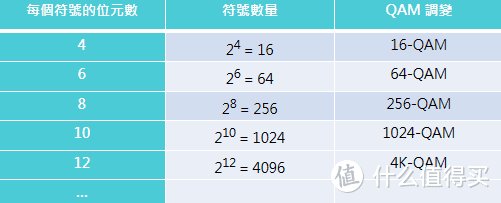

QAM是Quadrature Amplitude Modulation(正交振幅调制)的缩写,WiFi 7的QAM由WiFi 6E的单次10bit升级到单次12bit,因此,数据传输速率提升了20%。
16x16 MU-MIMO
与传统的MIMO(Multiple-Input Multiple-Output 意为多入多出)只能让各个设备依次通信相比,MU-MIMO( Multi-User Multiple-Input Multiple-Output 意为多用户多入多出)允许多个终端设备同时与路由器进行信息传输,从而消除了传递数据的等待时间。
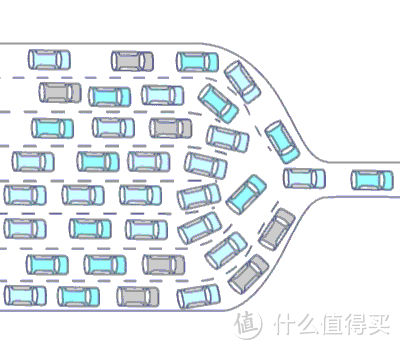
传统的MIMO(Multiple-Input Multiple-Output)技术示意图。
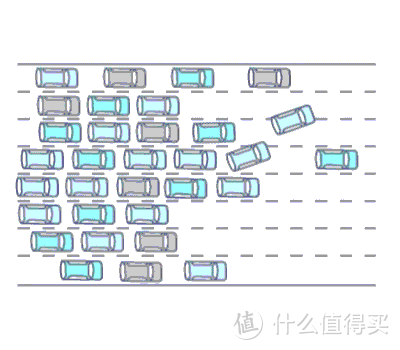
MU-MIMO( Multi-User Multiple-Input Multiple-Output )技术示意图。
从上图可以清晰的看出,在MU-MIMO技术下,不同车道的车辆(数据)再也不需要等待通行了,也就没有了因为等待而造成的传输延迟。而WiFi 7传输通道的最大数量为16, 换句话说,它在每个串流上可以高达16个设备同时传输,是Wi-Fi 6E 4x4的MU-MIMO的4倍。这也是Wi-Fi 7传输吞吐量与Wi-Fi 6E明显提升的一大主因。
MLO技术
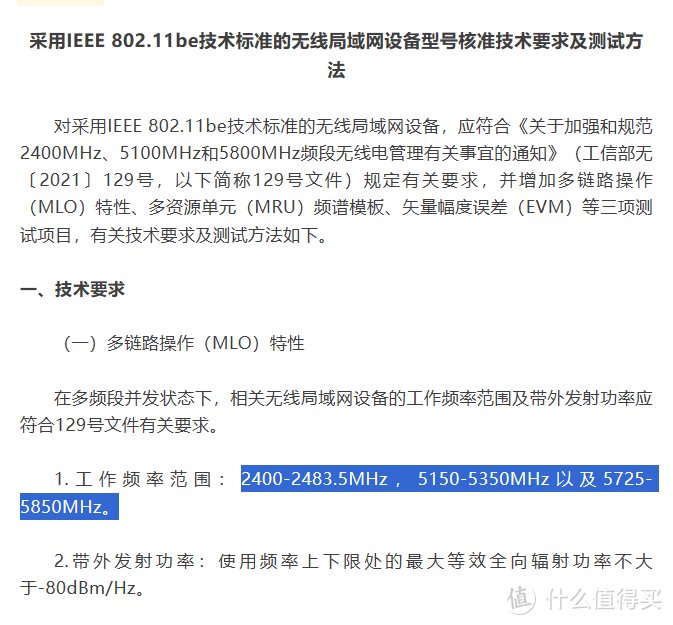
另外,在国家无线电办公室印发的《采用IEEE 802.11be技术标准的无线局域网设备型号核准技术要求及测试方法的通知》中,已经添加了WiFi 7中5.2GHz与5.8GHz间的多链路操作(MLO)特性,因此,不同级别路由器即可选择2.4GHz与5.2GHz进行MLO,也可选择5.2GHz与5.8GHz进行MLO,进而提升实际连接的总带宽。
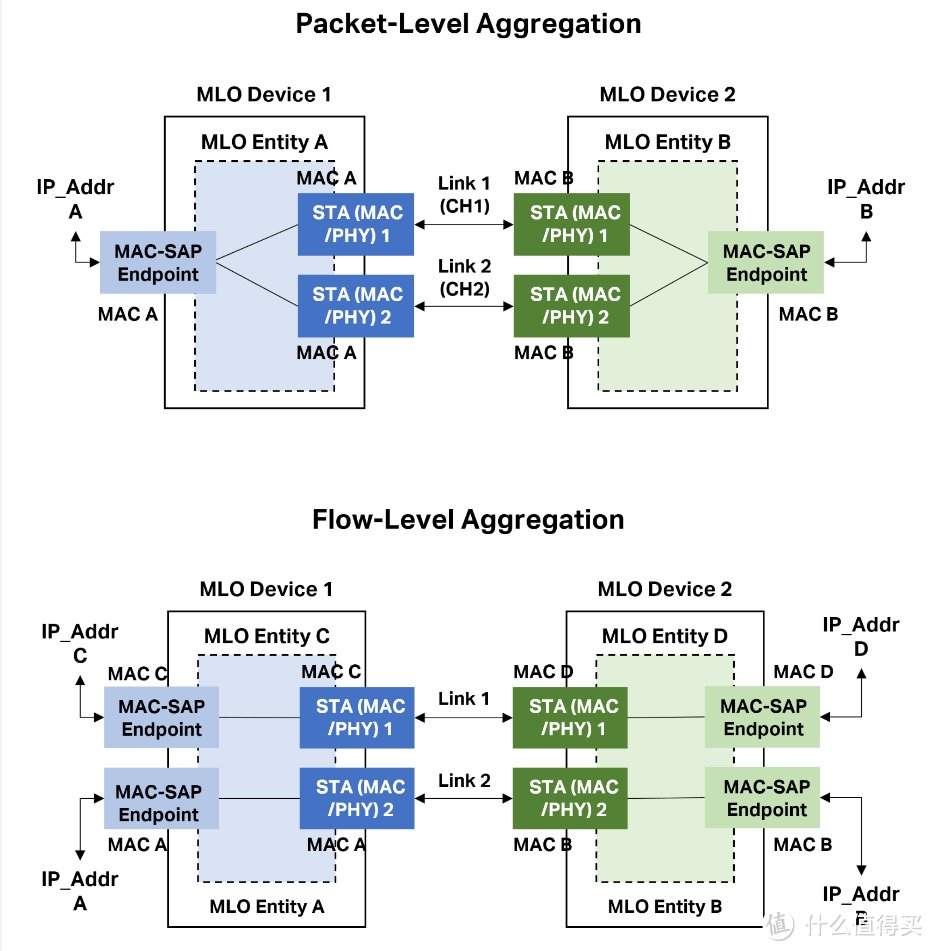
MLO可分为封包层级与流动层级,具体技术我也无法解释的非常清楚,就单独说一下MLO的优势吧:
更大的吞吐量——Link 1和Link 2两路链接的网速聚合,可以提供更大的数据吞吐量。
更低的网络延迟与更高的可靠性——当Link 1 或Link 2受到干扰时,可以切换到另一路进行数据的传输,因此可以获得更低的网络延迟,链接的稳定性也大大增强。
前导码打孔技术(Preamble Puncture)
无线路由器采用的是信道捆绑技术,将一个20MHz的主信道与多个20MHz的辅信道捆绑为更宽的信道用以提升连接速度,所以大家看到路由器的信道都是80MHz、160MHz、320MHz这些20MHz的倍数。
而Wi-Fi 6路由器的信道捆绑技术必须使用连续信道,如果某条辅信道干扰过大,那么其自身与后续的信道都无法使用,因此Wi-Fi 6的信号传输抗干扰能力较弱,受到干扰时连接速度也会大受影响。
而Wi-Fi 7的前导码打孔技术(Preamble Puncture)则可以在某条20MHz辅信道干扰强烈的时候,跳过此信道,将其余多信道捆绑在一起,进而大幅提升了Wi-Fi 7无线信号的抗干扰能力,在干扰强烈的使用环境下,仍能保持较高的传输速度。
MRU技术
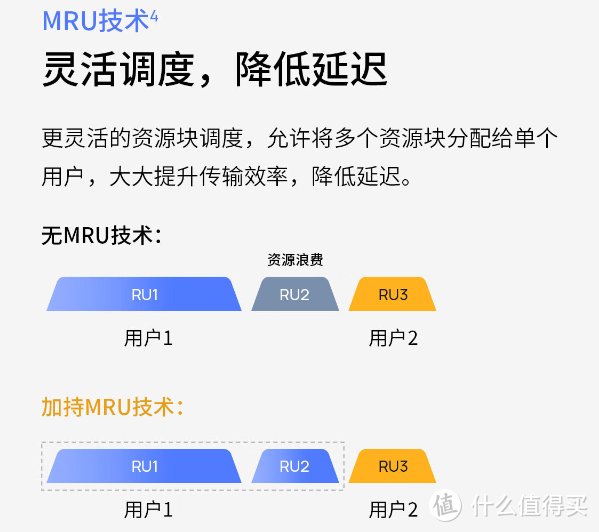
在Wi-Fi 6中,每个用户只能在分配到的特定RU(Resource Unit,即最小的子信道)上发送或接收帧,严重限制了Wi-Fi信号频谱的利用率。而Wi-Fi 7则允许将多个RU分配给单用户的机制,因此既提升了Wi-Fi信号频谱的利用率,又进一步降低了网络延迟。
TP-LINK7DR5130参数介绍与测试
TP-LINK 7DR5130参数介绍

简单介绍一下TP-LINK首发的3款Wi-Fi 7路由器,分别是:
229元的7DR3610,规格为BE3600,共有4个千兆网口。
279元的7DR5130,规格为BE5100,共有1个2.5G网口与3个千兆网口。
559元的 7DR6560,规格为BE6500,共有4个2.5G网口。


本次测评的便是首发三款中的中端“全能C位”,TP-LINK 7DR5130。


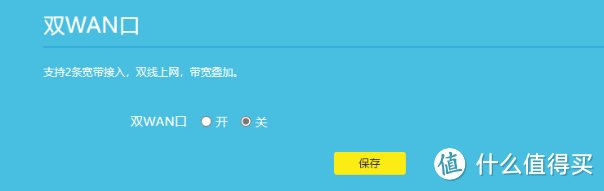
这款路由器采用了全黑外观,共有1个2.5GHz网口,3个千兆网口,4个网口均为Wan/Lan自适应,另外,其千兆网口支持链路聚合功能,可将两个千兆网口合并使用,获得2G的总带宽。
简单来说:
如果你家是千兆及以上的宽带/光纤入户,且(光)猫上配备了2.5GHz网口,那么请将路由的2.5G网口与光猫的2.5G网口连接。
而如果你的入户带宽并未达到千兆及以上,而你内网中有配有2.5G网口的NAS等设备,那么则请将路由器的2.5G网口作为Lan口与内网的NAS相连。
如果你既有千兆及以上的光纤入户与高级光猫,又有配备2.5G网口的NAS,那个人还是建议你加点预算,入手4个2.5G网口的TP-LINK 7DR6560。
而如果你既没有千兆及以上光纤入户,又没有配备2.5G网口的NAS,那其实你直接入手更便宜的TP-LINK 7DR3610基本就够了。
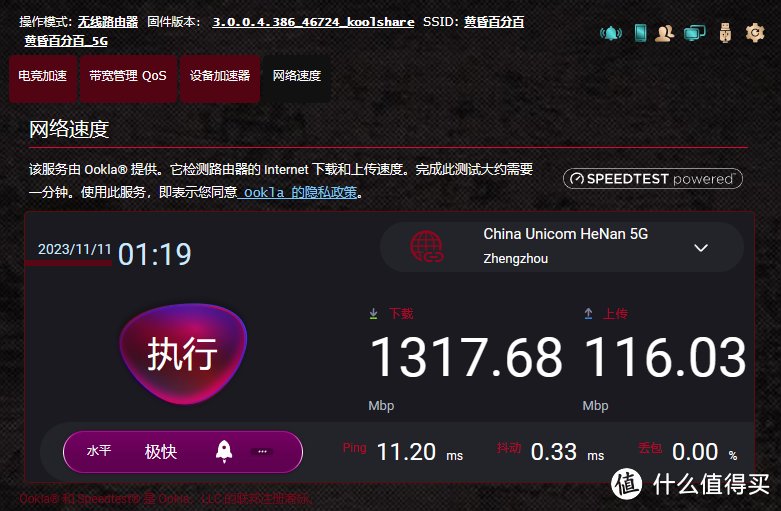
其它几个相信大家都理解,这里简单为大家解释一下为何千兆光纤入户,也建议大家使用2.5G网口,其实电信运营商为了避免带宽不达标被用户投诉,基本上都会预留一些冗余带宽,因此,标注千兆的光纤入户,往往有1300Mbps到1500Mbps的实际带宽,因此,如果我们将光猫的2.5G口与路由器的2.5G Wan口连接,才能够彻底利用这些冗余带宽,在我去年通过路由器端SPEEDTEST实际测试中,我家的千兆光纤入户,实际能够跑到1317Mbps的下载速度。
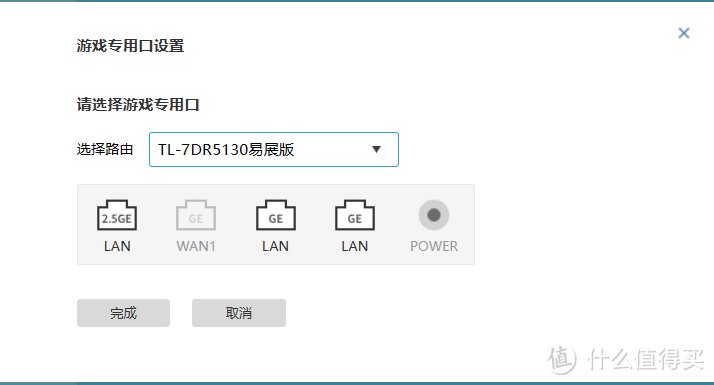
另外,TP-LINK 7DR5130这款路由器可以自定义游戏专用口,通过此接口传输的数据会得到优先转发,进而有效降低游戏延迟。

TP-LINK 7DR5130另一个重点优势便是其支持支持无线IPTV,在IPTV机顶盒支持无线网络连接的情况下,即可透过无线网络传输IPTV信号,避免了之前装修没有在电视柜附近预留网口,不得已走明线为电视提供网络这种窘况的发生。
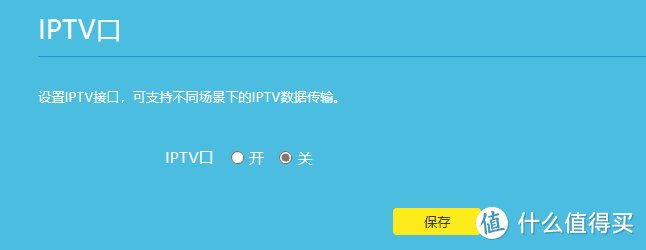
当然,有线IPTV口这种功能,TP-LINK 7DR5130也肯定是拥有的。
TP-LINK 7DR5130性能测试
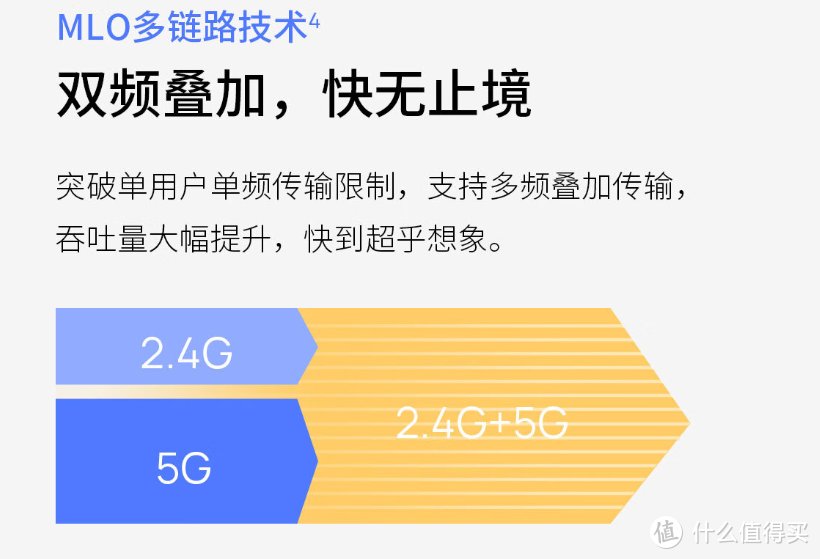
TP-LINK 7DR5130采用的是2.4G与5G的MLO,所以本次我将在Wi-Fi 7 MLO链接模式下进行测试。

测试设备为一加12手机,其采用了全新高通旗舰SoC 骁龙8Gen3,支持Wi-Fi 7并支持MLO技术。
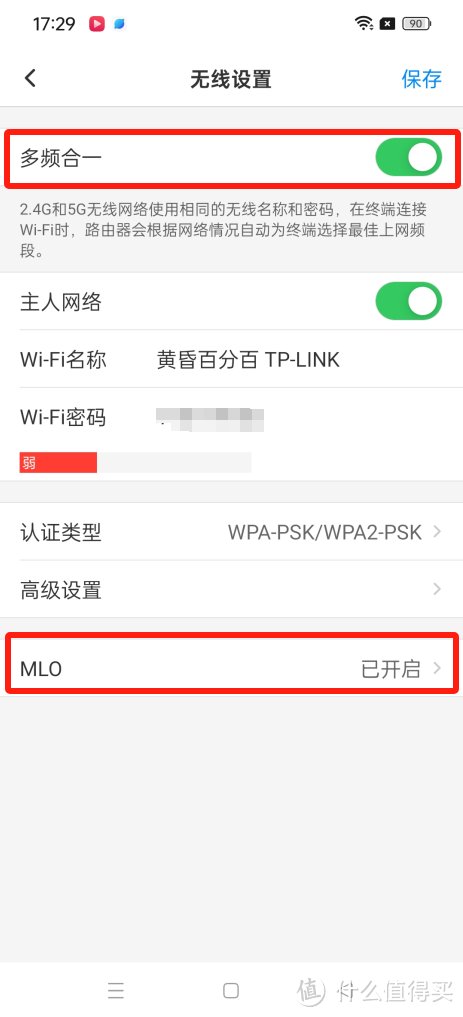
开启路由器的MLO功能,首先,我们要在TP-LINK 后台的无线设置中开启多频合一(或者将2.4G Wi-Fi与5G Wi-Fi的用户名与密码设置的完全相同),同时勾选开启MLO功能,这样,支持MLO的设备连接路由器时便会自动开启MLO功能。
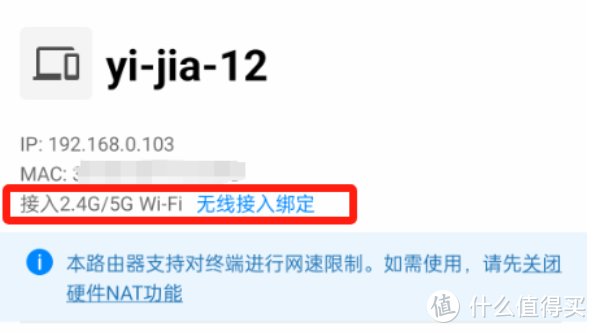
成功开启MLO连接的设备,在TP-LINK的后台会显示接入2.4G/5G Wi-Fi。
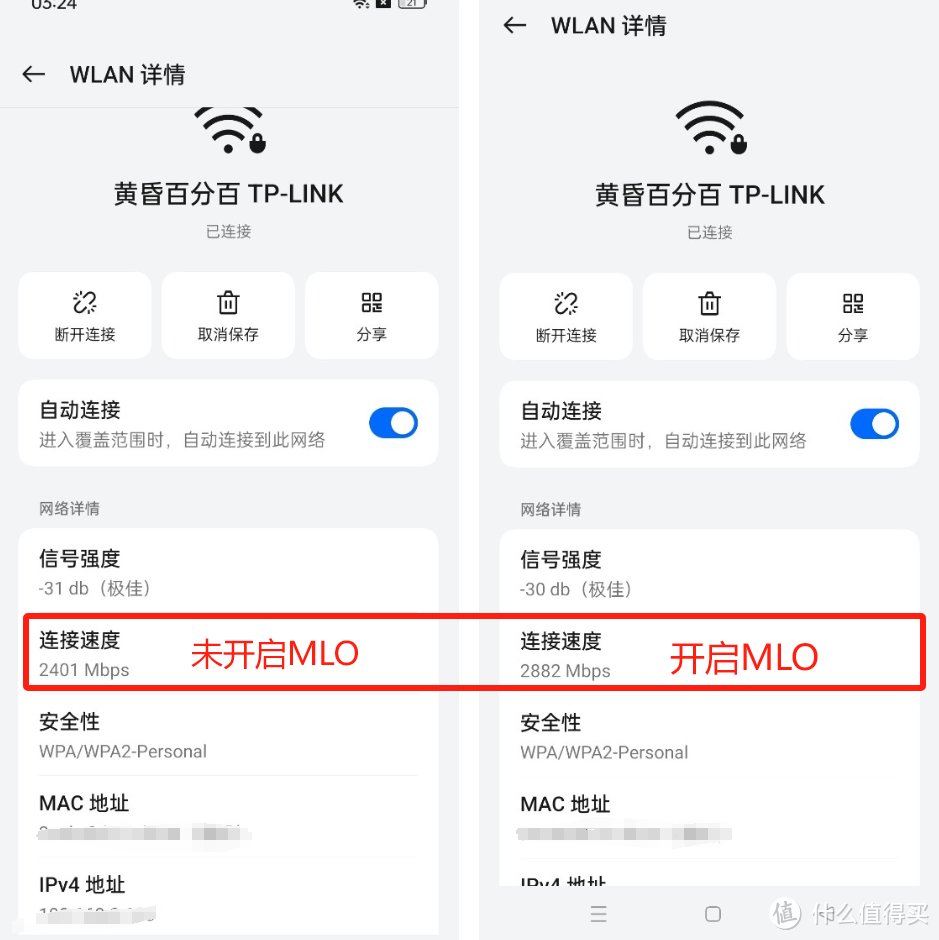
这里我们在一加12手机上开到,未开启MLO时,连接速度为2401Mbps,而开启MLO后,连接速度为2882Mbps,刚好是那近500Mbps的2.4G Wi-Fi带宽并入了总连接带宽中。
紧接着,确认手机连接时开启了MLO后,我分别测试了其内网与外网的连接速度,并于之前使用的Wi-Fi 6路由器做了比较。
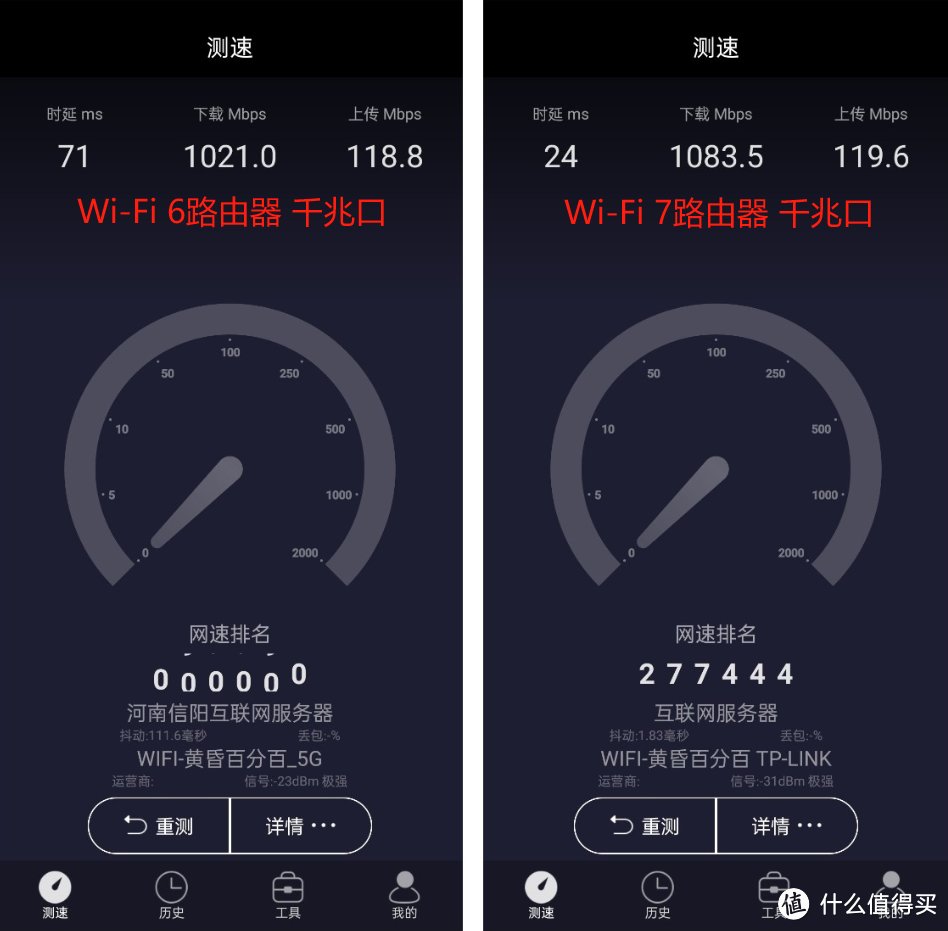
首先比较Wi-Fi7路由器与Wi-Fi 6路由器在使用千兆网口与光猫连接时,其下载、上传速度基本无差异,不过使用Wi-Fi 7路由器后,延迟与抖动明显更低,网络连接变得更稳定了。
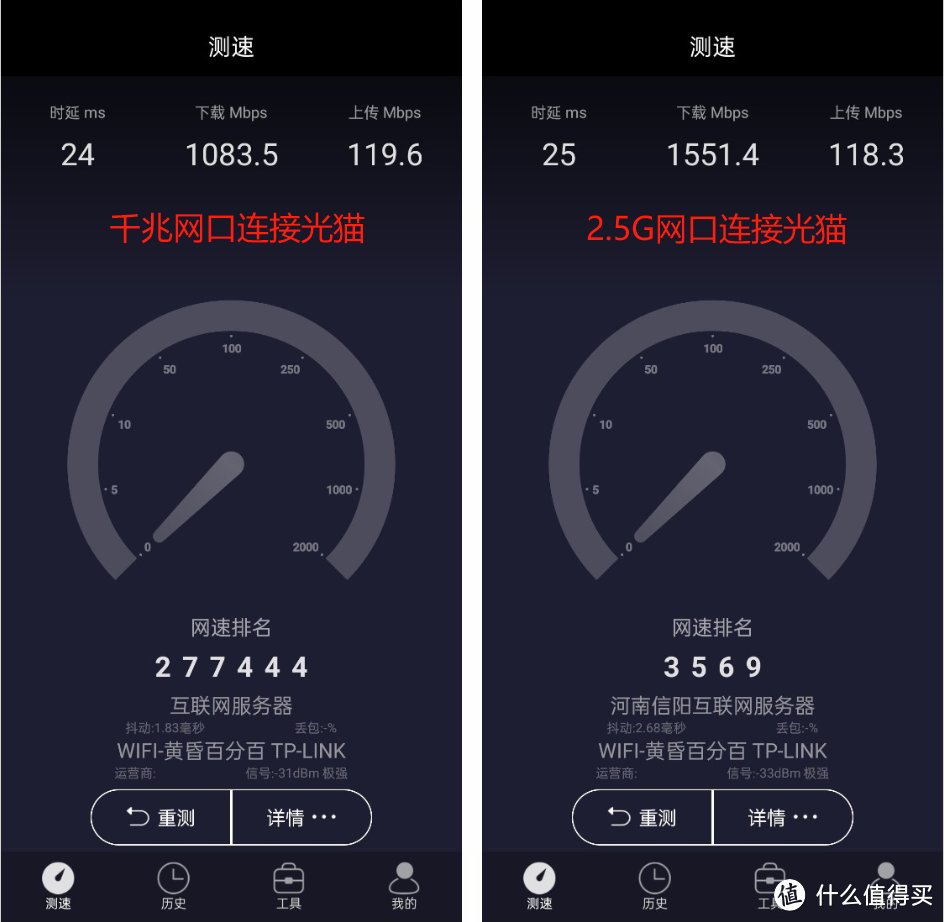
紧接着再更换2.5G网口与光猫相连,下载速度暴涨43%,达到了1551.4Mbps,而上传速度,延迟,抖动基本不变,这个下载速度的提升,就是前面我提到的冗余带宽,使用2.5G网口与光猫的2.5G网口相连,即可充分利用这部分带宽。
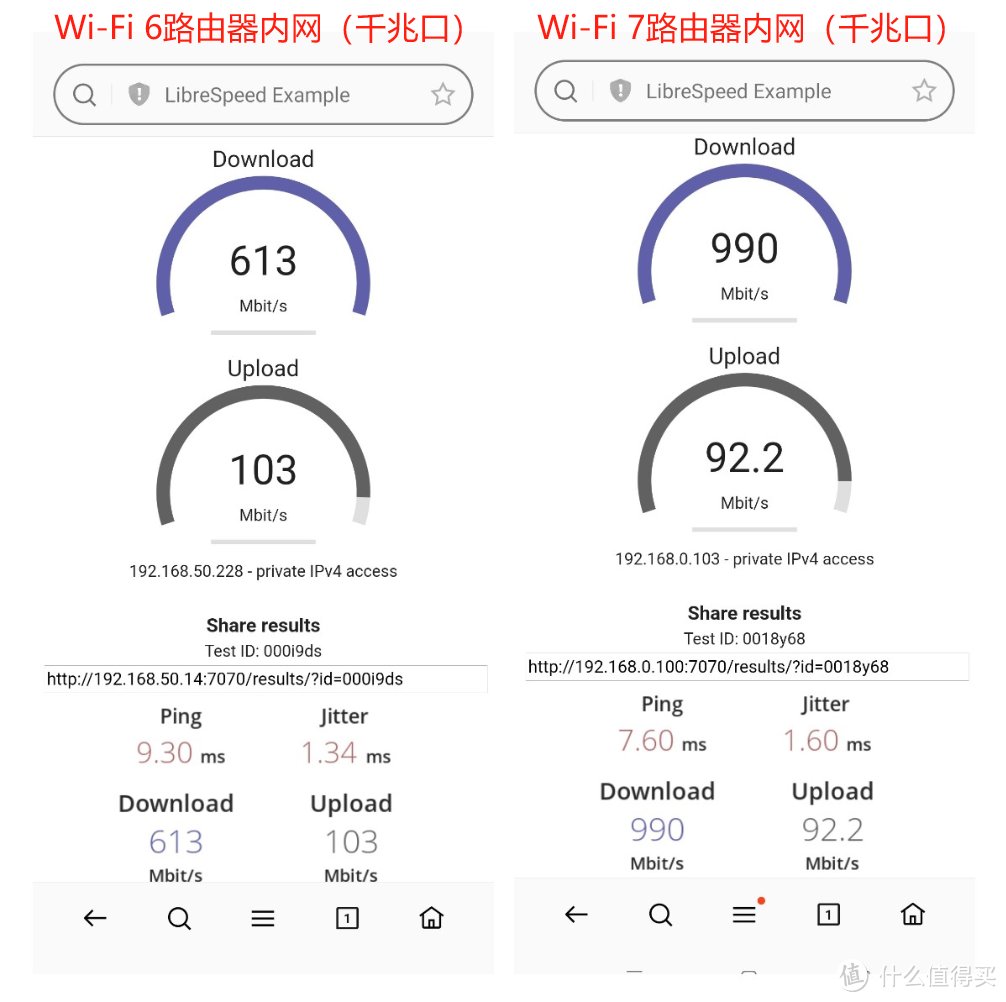
紧接着,我在极空间NAS中搭建了LibreSpeed服务器,经内网使用千兆口测试,Wi-Fi 7路由器的下载速度与延迟,都明显优秀于Wi-Fi 6的路由器,不过上传速度略低于Wi-Fi 6的路由器,这里我只实事求是的复述测试结果。
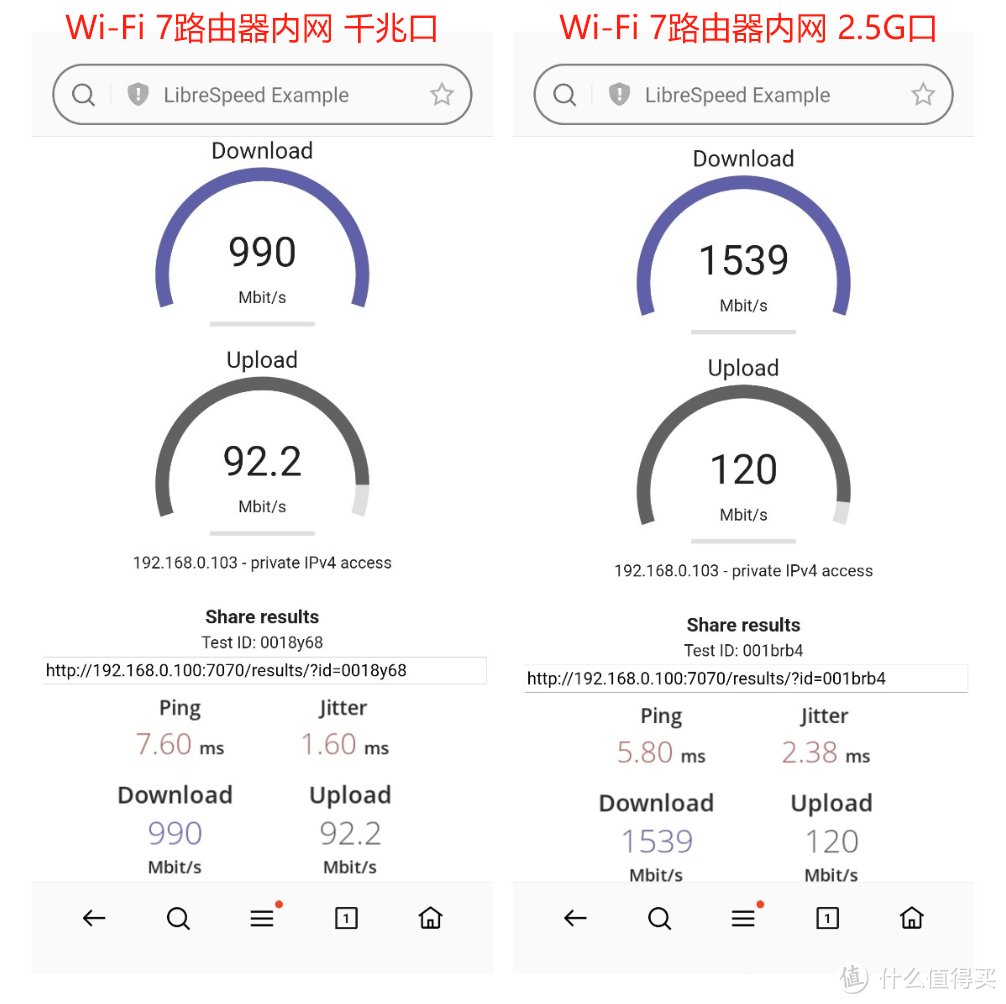
同样的,将Wi-Fi 7路由器的2.5G网口与NAS的2.5G网口相连,内网下载速度同样能够跑到1539Mbps,上传速度也能够达到120Mbps,延迟也得到了进一步的下降。
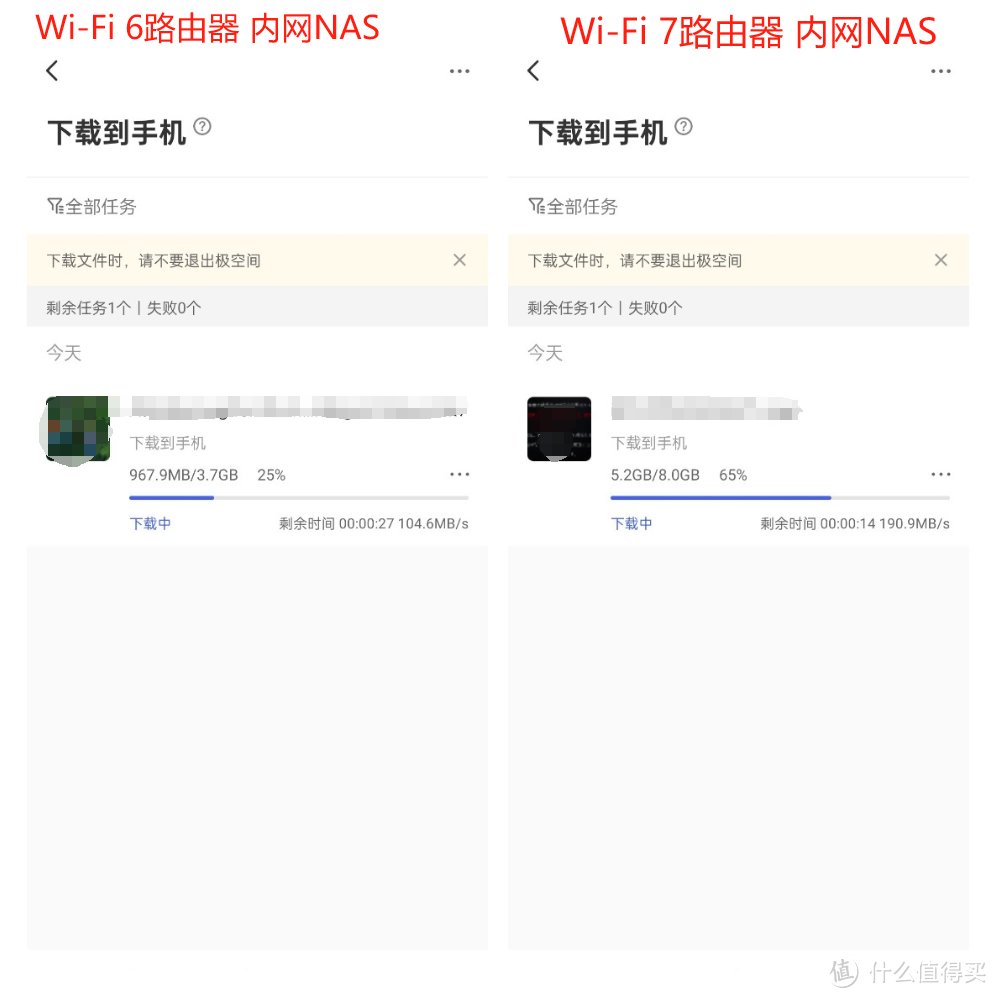
最后,NAS通过2.5G口与TP-LINK 7DR5130 Wi-Fi 7路由器相连时,通过手机上的极空间APP,通过内网下载NAS中的视频,Wi-Fi 7路由器的下载速度明显好于Wi-Fi 6路由器,其下载速度提升近一倍,这里不确认时哪项技术的功劳,这里同样只保留测试结果,不做盲目猜测。
TP-LINK 7DR5130其他功能介绍
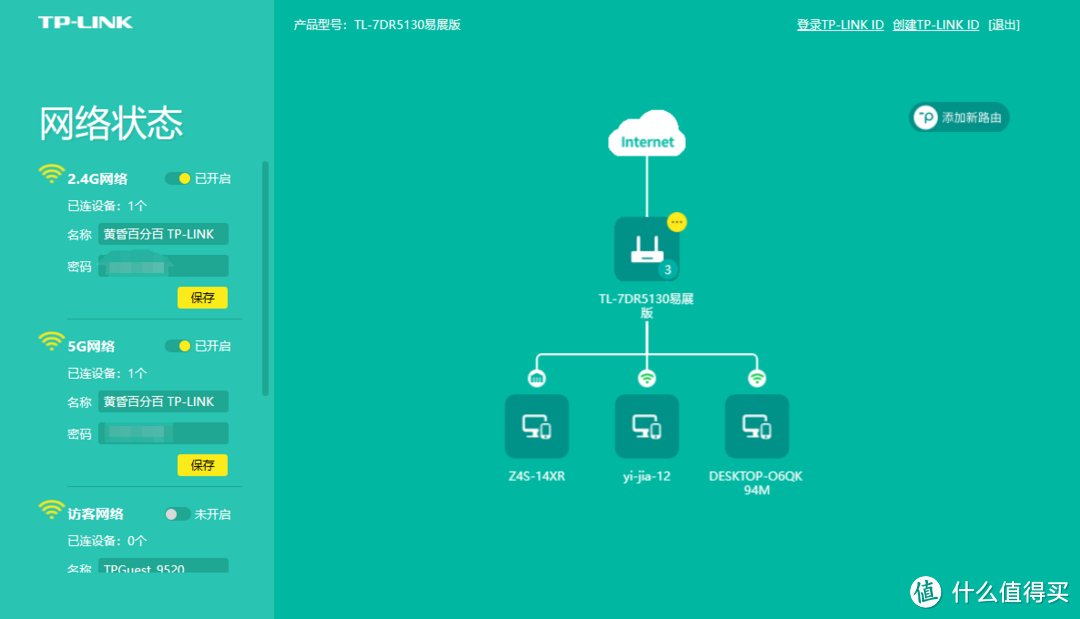
TP-LINK路由器的后台简洁易用,还拥有非常多的辅助功能,这里我挑几个重要的与大家介绍下。
易展一键Mesh与IoT接入
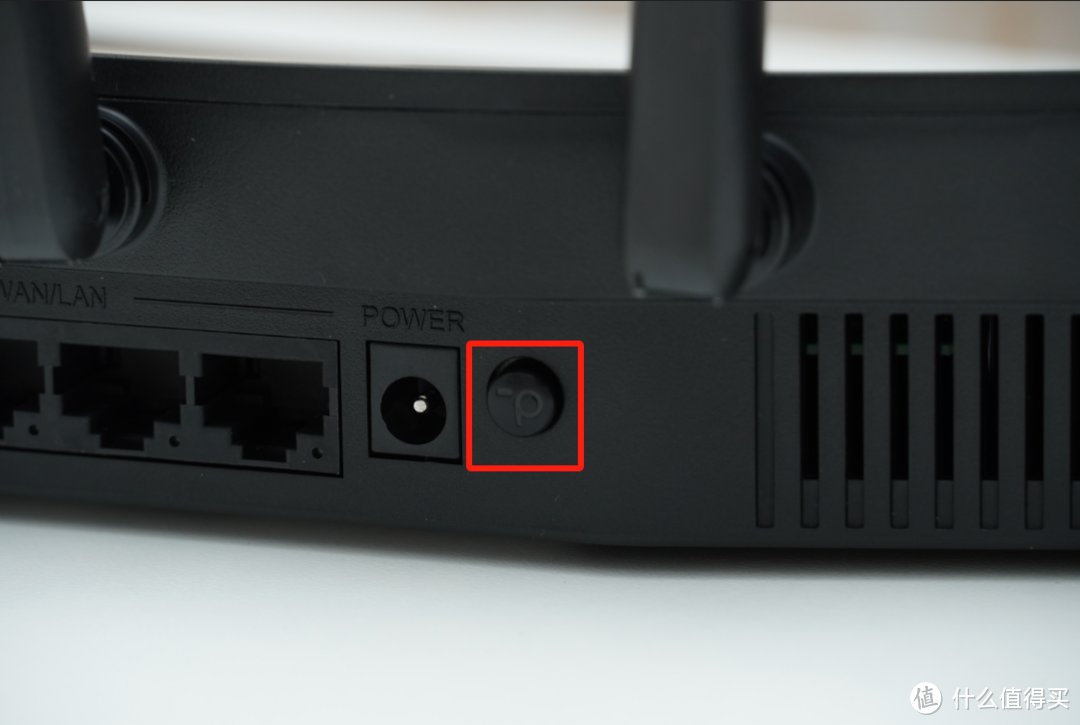
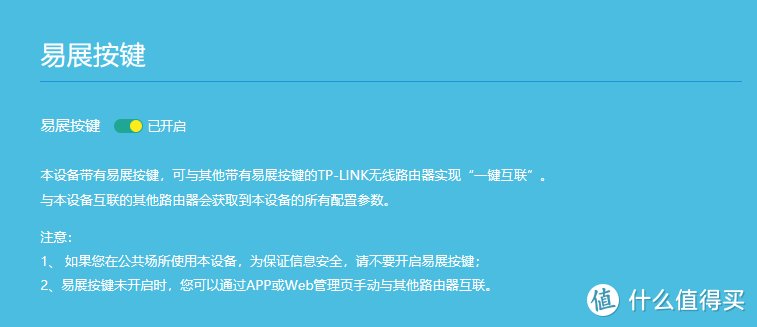
首先是易展一键Mesh功能,按下红框中的易展按键,即可快速与其它带有易展按键的TP-LINK路由器组成Mesh网络,简单易学。
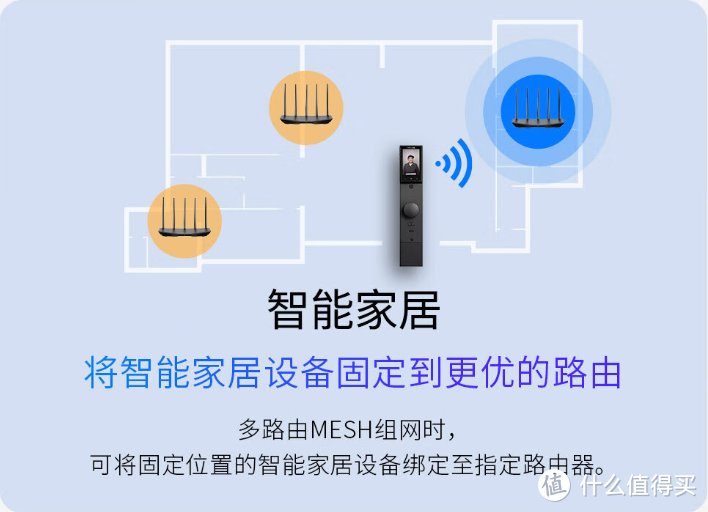
Mesh组网的最大好处便是全屋可以得到同一个SSID的网络覆盖,进而更好的组件全屋智能家居,当然,为了获得更好的连接效果,还可以将固定位置的智能家居设备绑定至指定路由器。
儿童上网保护
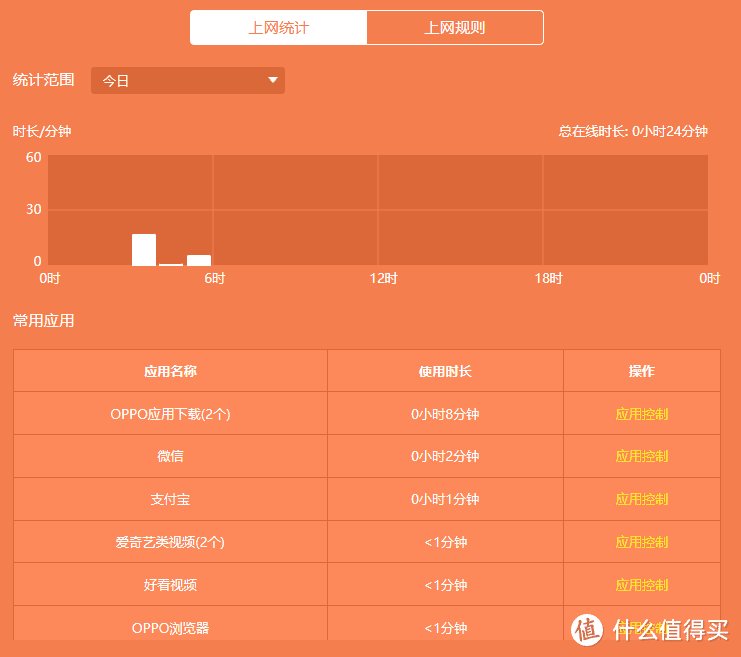
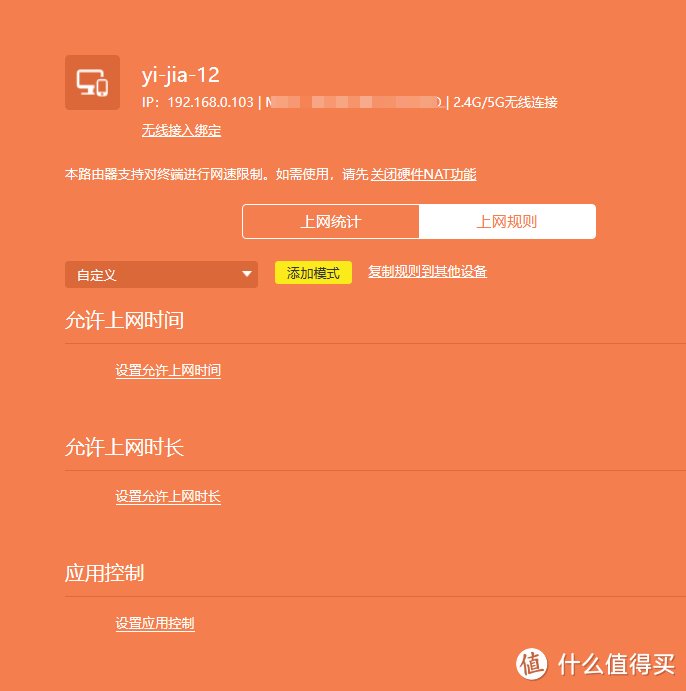
我家有了宝宝,所以对儿童上网保护得到要求还是比较高的,TP-LINK 7DR5130可以统计各项应用的使用时长,并可针对性的禁止某些软件联网,同时,还可以为每一个设备设置上网时间、上网时长等联网规则,进一步保障宝宝的身心能得到健康的成长。
内置4款加速器,游戏玩家大爱
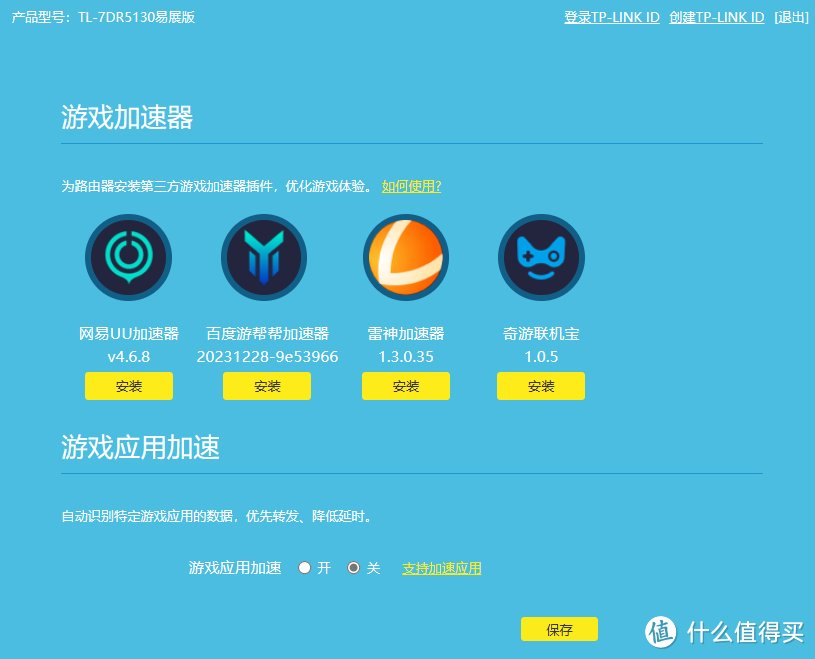
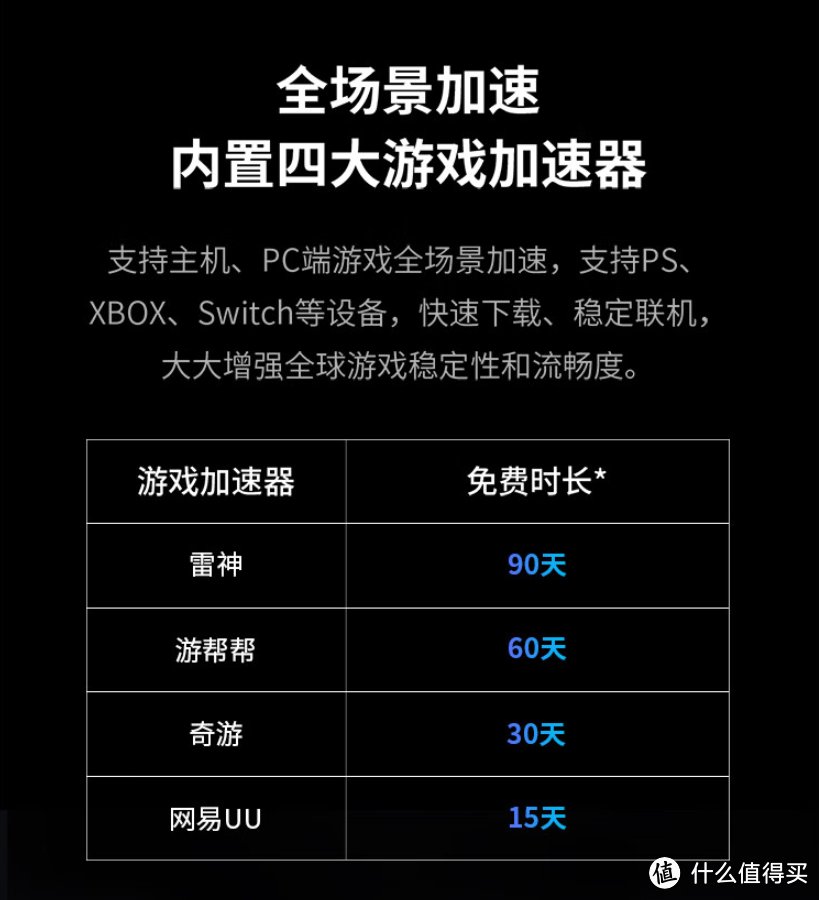
最后,TP-LINK 7DR5130可下载安装4款游戏加速器,总计免费时间高达195天,单就这半年多的免费时长,基本上就能省下这个路由器的费用,而且路由器端的加速器可以更好地给PS、XBOX、Switch等主机设备进行加速,可以说TP-LINK的路由器对游戏玩家也十分友善了。
总结
虽然国内的Wi-Fi 7目前并不是满血状态呈现给大家,不过经过实际测试,在4096 QAM、16x16 MU-MIMO、MLO、前导码打孔、MRU等新技术的加持下,Wi-Fi 7设备在整体链接速率与稳定性上,相较于Wi-Fi 6还是有着很明显的提升的。
本次测试的TP-LINK 7DR5130首发价格仅279元,同时拥有BE5100的速率与2.5G网口,其后台功能也比较丰富成熟,可以说是一款性价比极高的普惠型 Wi-1Fi 7路由器,个人还是很建议升级的,毕竟现在新买的手机、电脑基本上都会支持Wi-Fi 7,不到三百元就能享受到十分明显的Wi-Fi效果提升,可以说性价比十分之高,而且即使未来进一步升级中高端Wi-Fi 7路由器,7DR5130同样可以通过易展功能,在家中作为Mesh子节点路由继续发挥余热。
总的来讲,旗舰级的Wi-Fi 7路由器,个人还是建议各位观望的,而这款TP-LINK 7DR5130,价格十分亲民,买不到吃亏买不到上当,要我说,冲就对了!
好了,以上便是本文的全部内容,希望对你有所帮助,我是黄昏百分百,我们下次见。
查看文章精彩评论,请前往什么值得买进行阅读互动
","gnid":"9309c58fafa634c12","img_data":[{"flag":2,"img":[{"desc":"","height":"790","title":"","url":"https://p0.ssl.img.360kuai.com/t019d5142598e9318eb.jpg","width":"1080"},{"desc":"","height":"203","title":"","url":"https://p0.ssl.img.360kuai.com/t01e956a974718ec018.jpg","width":"501"},{"desc":"","height":"818","title":"","url":"https://p0.ssl.img.360kuai.com/t0120146c5ca7a2c620.jpg","width":"980"},{"desc":"","height":"350","s_url":"https://p0.ssl.img.360kuai.com/t0128259f970e76c92c_1.gif","title":"","url":"https://p0.ssl.img.360kuai.com/t0128259f970e76c92c.gif","width":"400"},{"desc":"","height":"350","s_url":"https://p0.ssl.img.360kuai.com/t01e9ae1bdfda0fd455_1.gif","title":"","url":"https://p0.ssl.img.360kuai.com/t01e9ae1bdfda0fd455.gif","width":"400"},{"desc":"","height":"625","title":"","url":"https://p0.ssl.img.360kuai.com/t010bb9aedca802cf3a.jpg","width":"673"},{"desc":"","height":"951","title":"","url":"https://p0.ssl.img.360kuai.com/t018c6f37db0ab332bd.jpg","width":"932"},{"desc":"","height":"532","title":"","url":"https://p0.ssl.img.360kuai.com/t01525b1f33f9e47c6a.jpg","width":"599"},{"desc":"","height":"644","title":"","url":"https://p0.ssl.img.360kuai.com/t011da9f03df83e23cf.jpg","width":"723"},{"desc":"","height":"778","title":"","url":"https://p0.ssl.img.360kuai.com/t01935024367619b9a2.jpg","width":"1080"},{"desc":"","height":"717","title":"","url":"https://p0.ssl.img.360kuai.com/t017d0dc9f030b7ce49.jpg","width":"1080"},{"desc":"","height":"715","title":"","url":"https://p0.ssl.img.360kuai.com/t015763a92c871027a6.jpg","width":"1080"},{"desc":"","height":"716","title":"","url":"https://p0.ssl.img.360kuai.com/t0110da0e0ff854c1ad.jpg","width":"1080"},{"desc":"","height":"191","title":"","url":"https://p0.ssl.img.360kuai.com/t015025cdfdb800bbfd.jpg","width":"604"},{"desc":"","height":"511","title":"","url":"https://p0.ssl.img.360kuai.com/t01f8236e2b54c6ef7b.jpg","width":"781"},{"desc":"","height":"385","title":"","url":"https://p0.ssl.img.360kuai.com/t01d7f45078a0787e21.jpg","width":"714"},{"desc":"","height":"506","title":"","url":"https://p0.ssl.img.360kuai.com/t0134707ddd3e99701d.jpg","width":"703"},{"desc":"","height":"250","title":"","url":"https://p0.ssl.img.360kuai.com/t01625db464595bdd26.jpg","width":"646"},{"desc":"","height":"559","title":"","url":"https://p0.ssl.img.360kuai.com/t0134644811ac04e9bd.jpg","width":"820"},{"desc":"","height":"720","title":"","url":"https://p0.ssl.img.360kuai.com/t011840d238e2220775.jpg","width":"1080"},{"desc":"","height":"1017","title":"","url":"https://p0.ssl.img.360kuai.com/t013925b17e5e058594.jpg","width":"463"},{"desc":"","height":"333","title":"","url":"https://p0.ssl.img.360kuai.com/t018e6843032f44d331.jpg","width":"597"},{"desc":"","height":"940","title":"","url":"https://p0.ssl.img.360kuai.com/t0102de3fe06c37c287.jpg","width":"939"},{"desc":"","height":"931","title":"","url":"https://p0.ssl.img.360kuai.com/t018fe3463ee9d723bf.jpg","width":"948"},{"desc":"","height":"922","title":"","url":"https://p0.ssl.img.360kuai.com/t015bf1fe0af31390a8.jpg","width":"944"},{"desc":"","height":"1002","title":"","url":"https://p0.ssl.img.360kuai.com/t017f3e65c58dc16fc6.jpg","width":"1006"},{"desc":"","height":"1004","title":"","url":"https://p0.ssl.img.360kuai.com/t01a8c54b99e5fb8769.jpg","width":"1006"},{"desc":"","height":"998","title":"","url":"https://p0.ssl.img.360kuai.com/t018bd00fd9a6316398.jpg","width":"996"},{"desc":"","height":"619","title":"","url":"https://p0.ssl.img.360kuai.com/t01c39eceadd5cb7804.jpg","width":"1080"},{"desc":"","height":"725","title":"","url":"https://p0.ssl.img.360kuai.com/t01f4b391afc8ccae09.jpg","width":"1080"},{"desc":"","height":"327","title":"","url":"https://p0.ssl.img.360kuai.com/t01a9f53692415376f8.jpg","width":"757"},{"desc":"","height":"512","title":"","url":"https://p0.ssl.img.360kuai.com/t0162b336c893e2eea5.jpg","width":"708"},{"desc":"","height":"657","title":"","url":"https://p0.ssl.img.360kuai.com/t012cbe3c3a9d957986.jpg","width":"741"},{"desc":"","height":"691","title":"","url":"https://p0.ssl.img.360kuai.com/t01fa073b20c01bf514.jpg","width":"686"},{"desc":"","height":"659","title":"","url":"https://p0.ssl.img.360kuai.com/t016ef3d319c4498fe4.jpg","width":"815"},{"desc":"","height":"900","title":"","url":"https://p0.ssl.img.360kuai.com/t016173ce10f844f774.jpg","width":"819"}]}],"original":0,"pat":"art_src_1,fts0,sts0","powerby":"pika","pub_time":1705160296000,"pure":"","rawurl":"http://zm.news.so.com/e3145937e12bbfe7f0e52d9b101a20ea","redirect":0,"rptid":"f7b00e30910f257e","rss_ext":[],"s":"t","src":"什么值得买","tag":[{"clk":"kdigital_1:路由器","k":"路由器","u":""}],"title":"黄昏鼓捣数码 篇三百四十七:279元的BE5100 WIFI 7路由器,还带2.5G网口!TP-LINK 7DR5130首发测评!
戚爬仪1461光纤 装修 线路布置 -
狐志巩17295878782 ______ 这个东西装修公司、开发商搞定啊,住户不需要了解得这么具体啊. 现在运营商的固网覆盖一般就两种模式嘛:1、FTTH,光纤入户;2、ADSL,铜线入户. 1、FTTH.光纤入户后,经光猫,将光纤转接为铜线,铜线到每个房间. 2、ADSL.不说了 你既然问布线问题,那肯定是新建楼盘啦.现在综合布线这块已经很模式化、标准化了.开发商会给你在门口或大厅做一个信息盒,网络、电话、电信的总接口都在那个盒子里了(盒子前面的线路由服务提供商投资和布放). 网线和电话线一般都是一起走的,新装修的房子,肯定走墙内啦,到达每个房间.你只要和装修公司确定每个房间电话、网线的插口在哪,就行了.不用想太多
戚爬仪1461请问光纤入户预留什么类型的光纤线呢? -
狐志巩17295878782 ______ 预留管子,留根拉线用钢丝或细电线就行了!(保证活线) 另外光纤端子建议不要用冷压接头,最好还是热熔,没损耗.
戚爬仪1461关于电信光纤到户,家里怎么布线
狐志巩17295878782 ______ 无论是到楼道还是到户,从电信设备到你家的信号线都是由电信工作人员负责,你需要做的是布放到每间房间的网线,并把所有房间网线另外一端集中到一个位置(每根网线都预留2米左右为佳.记住网线最好穿管能拉动最好),这个位置最好是在你家里门口附近(室内).如果是光纤直接入户,那么在网线集中位置还要摆放一个光纤猫(由户主向电信公司购买),光纤猫长20公分左右,高15公分左右,并且要布放两根电线用来接个2孔面板给光猫适配器连接电源.
戚爬仪1461装修时怎么预埋网线? -
狐志巩17295878782 ______ 从家庭信息箱预埋一根外径不小于20mm的暗管到户外或楼道弱电箱,并在管内预留一根牵引线(如铁丝),以便入户光纤的穿放. 现在主流的网线预埋都是使用五类或者超五类非屏蔽双绞网线,但是强弱电必须分开走管,避免强弱电信号干...
戚爬仪1461装修预埋光纤问题 -
狐志巩17295878782 ______ 首先更正一个问题:光纤伟输的是光信号.无论是弱电还是强电,都不会对它造成干扰.可以.只要做好光电转换器的屏蔽就好了.
戚爬仪1461小区光纤入户,怎么在室内留2个接口 -
狐志巩17295878782 ______ 留2个接口及更多接口都是可以的,在装修时布局好就可以了. ●家庭信息箱或网络汇聚点不宜设置在潮湿油腻的位置,并尽量选择安装在家庭无线覆盖较好的位置. ●为了便于在不同的位置上网,住宅内的各个房间及功能区域均应有五类线通...
戚爬仪1461光纤入户必须要走明线么 -
狐志巩17295878782 ______ 是否走明线是跟自己的装修状况有关,如果进线可以在入户处的柜子里或直接能够入线进入信息箱,则可以不走明线,不过光纤入户是最近几年的宽带模式,大多数房子装修时并没有预留出光纤入户方式的进线,因此大多数都需要走一段明线.
戚爬仪1461家装光纤到户怎么接,需要什么设备? -
狐志巩17295878782 ______ 现有的家装光纤入户基本都是PON网络,使用单芯光纤的皮线光缆入户的.其接头成端多数为手工做头成的SC头(方形),少部分为熔接机做头成的FC头(圆形螺纹的),更少部分为SC头或ST头(圆形).然后一般使用光纤跳线将FC头或ST头转换为SC头以便接ONU设备(即光猫). 接光纤所用工具为熔接做头需使用熔接机(配套各种工具,如光纤切刀,米勒钳,松套管钳,热缩管,无水酒精,脱脂棉,跳线尾纤等). 手工做头一般只使用光纤切刀,冷接头,脱脂棉,无水酒精即可. 成端后,需接ONU设备(光猫),并进行数据调试后方可使用.
戚爬仪1461住宅光纤入户后怎样连接 -
狐志巩17295878782 ______ 硬件部分:光纤宽带提供一个普通的网线接口,把网线的一头插入光纤宽带,网线的另外一头插入你的电脑.软件部分:电脑自动获取IP,可以直接上网.光纤是最容易设置的网络连接.希望我的答案对你有所帮助,望采纳!
戚爬仪1461移动宽带 安装要拉明线吗? -
狐志巩17295878782 ______ 不要拉 家里有电子信息箱可以直接从向里面通到家里面的网口 因为墙里面有穿线管 我家的就是